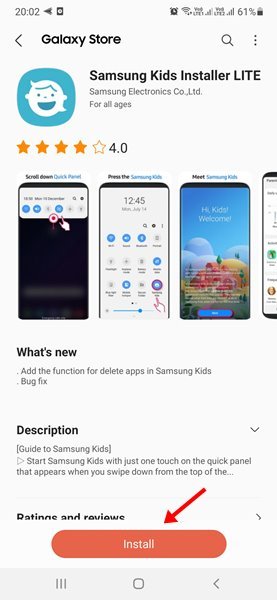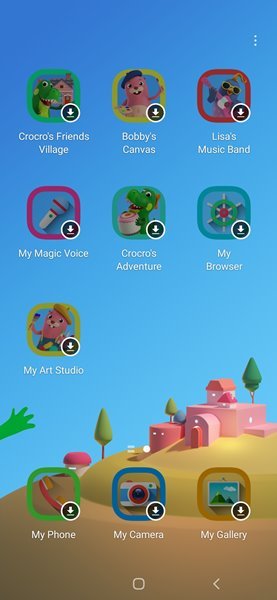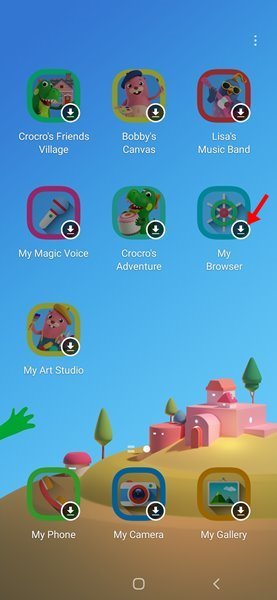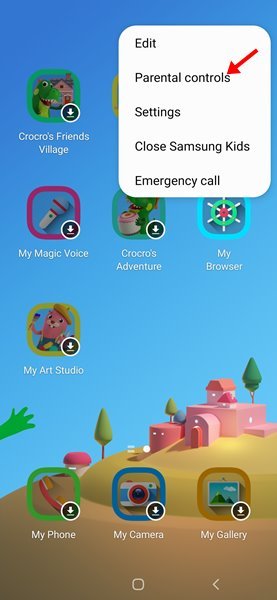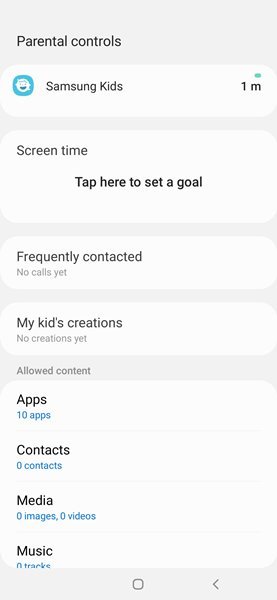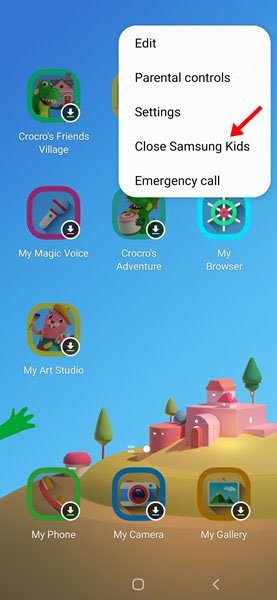Hvis du har brukt Android en stund, vet du kanskje at du går glipp av foreldrekontrollfunksjoner. Dette er fordi det er tider når vi må gi telefonene våre til barna våre for å holde dem opptatt i kort tid eller gi dem bort i nødssituasjoner.
Når dette skjer, bryr de fleste av oss seg ikke om hva barna våre kan se, hvilke nettsteder de vil besøke, eller hvilke apper de kan bruke. Men siden smarttelefoner hovedsakelig brukes til nettsurfing, blir det nødvendig å overvåke hva barna våre gjør på Internett.
Dessverre inkluderer ikke Android noen funksjoner for foreldrekontroll for å begrense apper eller nettsteder. For dette formålet må brukere generelt stole på tredjeparts apper for foreldrekontroll for å ha en Samsung-enhet.
Samsungs smarttelefoner har en "Kids Mode"-funksjon, som skaper et trygt miljø for barn. Funksjonen lar deg angi en spilletidsgrense, kontrollere tillatelser og gi bruksrapporter, slik at du vet hva barnet ditt gjør på nettet.
Hva er statusen til barn på Samsung?
I følge Samsung er Kids Mode en "digital lekeplass" som skaper et unikt miljø for barna dine. Teknisk sett oppretter den en egen brukerprofil for å installere flere applikasjoner.
Barnemodus gir noen foreldrekontroller for foreldre. Foreldre kan for eksempel sette opp kontroller, grenser for appbruk og grenser for skjermtid. Foreldre kan også angi hvilke apper barna deres har tilgang til.
Trinn for å aktivere barnemodus på Samsung-enheter
Å aktivere barnemodus er veldig enkelt på din Samsung Galaxy-enhet. Dette er en innebygd funksjon, men du kan installere den fra Galaxy Store hvis telefonen din ikke har den. Dette er hvordan Slå på barnemodus på Samsung-enheter .
1. Åpne først Galaxy Store Og se etter Kids Mode. Installer Kids Mode på din Samsung-enhet.
2. Når den er installert, drar du ned varslingslukkeren og ser etter "Barn"-ikonet. akkurat nå Klikk på barneikonet For å aktivere barnemodus.
3. Du må følge instruksjonene på skjermen for å fullføre oppsettsprosessen. Når du er ferdig, vil du se Barnemodusmiljø . Du vil se en haug med applikasjoner på skjermen,
4. Appene lastes ikke ned; Du må klikke ikon Last ned For å laste ned appen til Kids Mode-profilen.
5. Barna dine kan bruke appene du laster ned. For å sette opp foreldrekontrollfunksjoner, trykk De tre punktene og velg et alternativ Foreldre kontroll .
6. Nå vil du finne mange rapporter og alternativer. Du kan Se informasjon om bruk og innhold barnet ditt har laget .
7. For å avslutte barnemodus, trykk De tre punktene og velg Lukk Samsung Kids .
Dette er! Jeg er ferdig. Dette vil lukke Samsung Kids-profilen på enheten din.
Foreldre kan stole på Samsung Kids Mode for å kontrollere barnas aktiviteter bedre og mer effektivt. Håper denne artikkelen hjalp deg! Del gjerne med vennene dine også. Hvis du er i tvil om dette, gi oss beskjed i kommentarfeltet nedenfor.